Win11無法辨識的usb裝置如何解決? 今天小編把usb設備插到電腦以後,發現電腦雖然偵測到了usb設備,但完全無法使用所有相關功能。去裝置管理員查看usb裝置的時候,可以看到一個感嘆號符號。很多小夥伴不知道怎麼詳細操作,小編下面整理了win11usb設備感嘆號解決步驟,如果你有興趣的話,跟著小編一起往下看看吧!

#1、桌面右鍵點選此電腦,在開啟的選單項目中,選擇管理。然後左側點選裝置管理員。
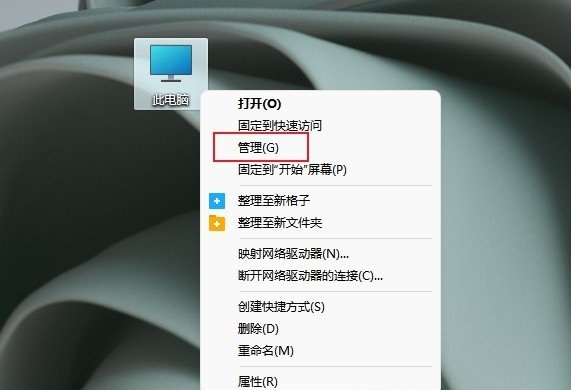
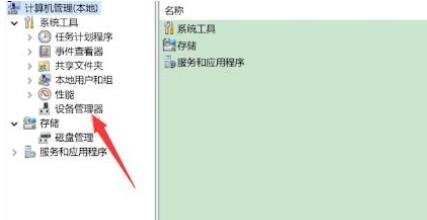
2、裝置管理員視窗中,點選展開通用序列匯流排控制器。
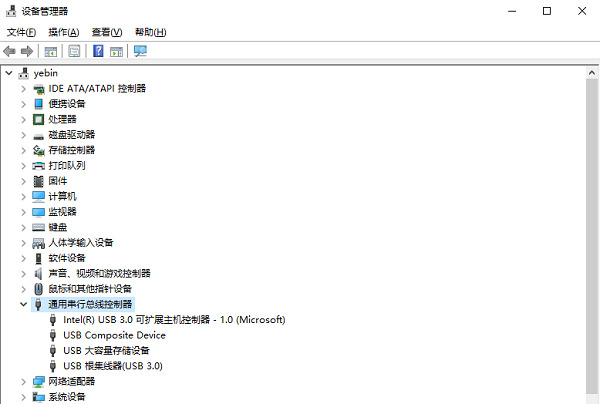
3、找到出現問題的USB設備,並右鍵點擊它,在打開的選單項目中,選擇停用設備;彈出提示框中,點擊是。

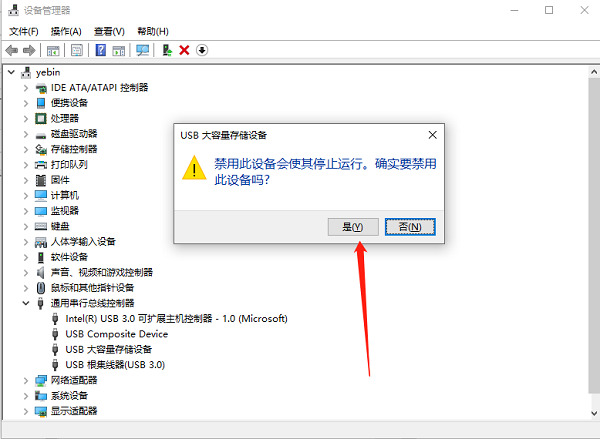
4、再右鍵點選該設備,在開啟的選單項目中,選擇啟用設備。最後重新插入USB設備即可。
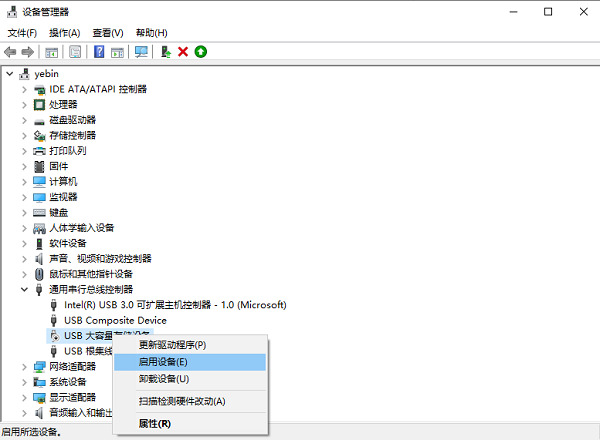
以上就是【Win11無法辨識的usb裝置如何解決-win11usb裝置感嘆號解決步驟】全部內容了,更多精彩教學盡在本站!
以上是Win11無法辨識的usb裝置如何解決的詳細內容。更多資訊請關注PHP中文網其他相關文章!




